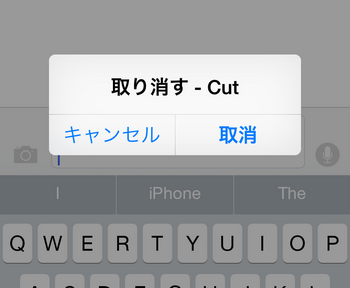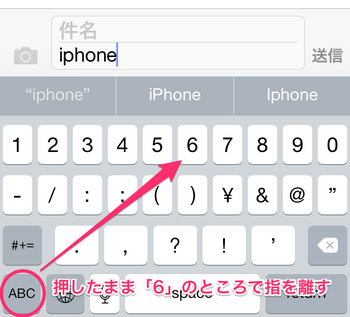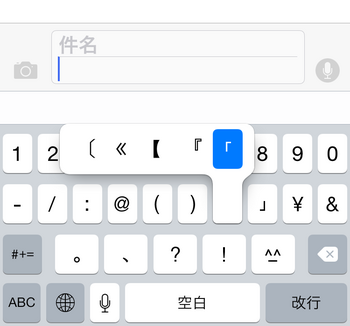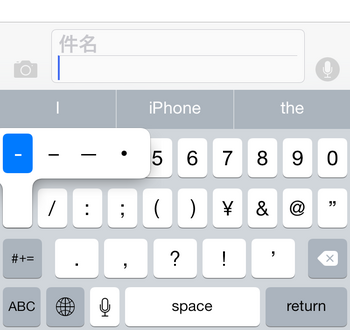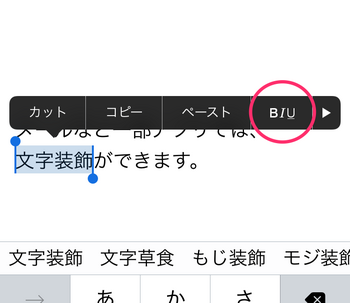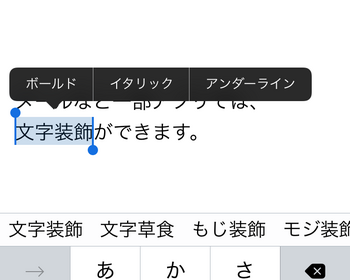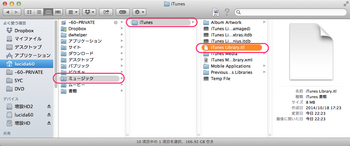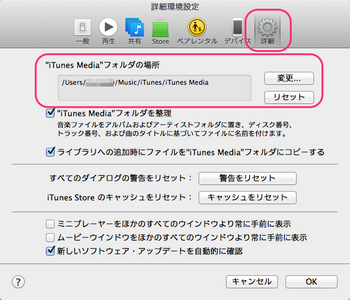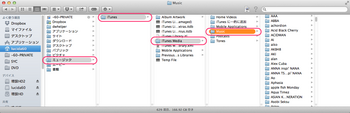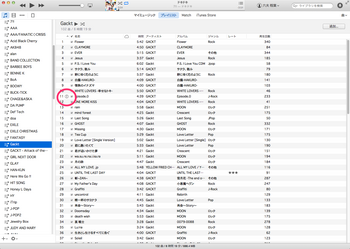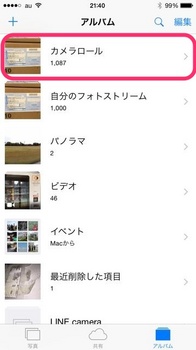『マイナビニュース』が行ったアンケートの結果が発表されました。
<6でも大きすぎた?>
iPhone6を購入して「微妙」と感じた点を聞いた結果がこちらです。
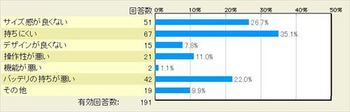
引用元:マイナビニュース
実に35%の人が「持ちにくい」と答えています
二番目に多かった意見の「サイズ感が良くない」というのと合わせると、なんと6割以上の人が”大きさ”に不満を持っていることがわかりました
<時流に乗った”大型化”>
iPhone4は3.5インチ、iPhone5は4インチ、今回のiPhone6で4.7インチと、徐々に大型化されてきました。
4(3.5)から5(4.0)になった時は、大型化の仕方が秀逸でした
その時も事前に「今度のiPhoneは4インチになるらしい」とウワサが出回っていたんですが、当時Androidで4インチの端末はかなり大きかったんですね。
Android端末の大型化が進む中、3.5インチのiPhone4,4Sは女性や手の小さな人でも「持ちやすい」「使いやすい」と評判でした
そこでiPhone5になって大きくなるという話しだったので、私も含めて多くの方が「持ちにくくなるなぁ」と思っていました
しかし実際発売されたiPhone5は、横幅はそのままに縦に長くしたんですね。
縦長のデザインにすることによって、持ちやすさはそのままに液晶画面の大型化に成功したのです
これは当時としてはかなり画期的だったと思います
事実、iPhone5は爆発的に売れました。もちろん大きさの問題だけではありませんが、その優れたデザイン性も高く評価されたのは間違いありません。
<大型化は成功?失敗?>
そんな経緯があったiPhoneの大型化ですが、今回の4→4.7インチへの移行は成功だったかと言われると疑問ですね…
個人的には、非常に中途半端なサイズになってしまったんじゃないかなと思います。
一方で、5.5インチのiPhone6Plusはアリだと思います
各キャリアが力を入れてきている”ファブレット”と呼ばれる端末のサイズ、位置付けが明確でしたし、「大きいのが欲しい」「でもiPadminiはいらない」という向きにはうってつけでした。
実際、私はiPhone6を購入して使っているんですが、知り合いの6Plusを使わせてもらった時に「あ〜、Plusにすればよかった!」と思ったくらい、メールやネットなどよく使うアプリの画面がとにかく見やすくて、意外に使いやすかったですしね
そのiPhone6Plus、前機種の5Sに比べると、そこまで劇的に大きくなったワケではないのに持ちにくい、使いづらいという中途半端感だけが残ってしまったというカンジですね
他にも「バッテリーの持ちが悪い」と感じる人が多かったり、前機種よりも0.7mm薄くなっているため単純に「壊れそう」と思っている人も少なくないようです。
次期iPhoneが6Sなのか7なのかわかりませんが、早ければ来春にも登場するのではないかというウワサも出てきているので、まだまだAppleに注目ですね